SD-карта - это мощный мозг вашего телефона Android, который помогает вам хранить все данные, такие как фотографии, видео, документы и другие. Тем не менее, даже мозг будет иметь проблемы, не говоря уже о вашей карте памяти. Так что же делать, если ваша SD-карта стала поврежденной или недоступной? Кроме того, иногда потеря данных происходит на вашей SD-карте по многим причинам, таким как удаление или форматирование в результате несчастного случая.
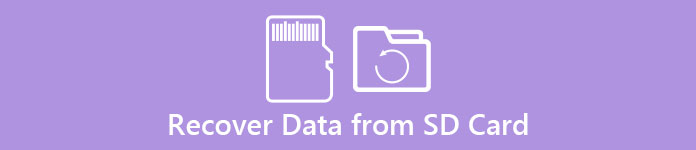
Не беспокойтесь об этом, когда вы находитесь в таких обстоятельствах. Вы все еще можете попытаться получить данные с SD-карты, используя инструмент восстановления данных с карты. Но, во-первых, вы должны убедиться, что ваша карта не пострадает от физического повреждения, так как почти невозможно восстановить данные с нее.
- Часть 1: Обзор восстановления данных с карт для Android
- Часть 2: Как восстановить данные с SD-карты с помощью инструмента восстановления данных с карты
- Часть 3: Восстановление данных карты на компьютере с картридером
Часть 1: Обзор восстановления карточных данных для Android
Наиболее полезным и эффективным способом восстановления данных с карты памяти является использование карты восстановления данных. Android Восстановление данных это мощное и простое восстановление файлов Android. Это позволяет вам восстановить ваши данные, вызванные повреждением воды, поврежденными деталями, восстановлением заводских настроек, украденным телефоном Android. А Android Data Recovery поможет вам восстановить все данные с SD-карты. Без каких-либо сложных шагов, восстановление данных карты автоматически отсканирует вашу SD-карту и обнаружит ваши удаленные данные, чтобы восстановить их.
Apeaksoft Android Data Recovery - Лучшее восстановление данных с карты
- Восстановите все файлы с SD-карты, включая контакты, сообщения, вложения сообщений, историю звонков, галерею, библиотеку изображений, музыку, видео, документы на телефонах Android.
- Удобный и простой интерфейс позволяет легко восстановить несколькими щелчками мыши в течение нескольких минут.
- Восстановите файлы с карты Western Digital, SmartMedia, XD-Picture, ETC.
- Также очень надежно и безопасно делать это на вашем компьютере самостоятельно, не беспокоясь о разглашении данных.
- Поддержка как текстовых файлов, так и файлов медиа контента. Быть совместимым со всеми смартфонами с системой Android.
Часть 2: Как восстановить данные SD-карты с помощью инструмента восстановления данных с карт
Как упоминалось в предыдущей части, Apeaksoft Android Data Recovery - это мощный и профессиональный инструмент для восстановления данных, который поможет вам восстановить данные в любых условиях. Например, когда вы столкнулись с повреждением водой на вашем телефоне, и телефон не запускается, чтобы сохранить ваши важные данные, вам нужно использовать Android Data Recovery для извлечения ваших данных с SD-карты. И если вы хотите получить доступ к этой программе, эта часть дает вам подробное руководство о том, как восстановить данные SD-карты. Идите дальше, чтобы выполнить следующие действия:
Шаг 1, Загрузите этот инструмент восстановления данных карты на свой компьютер
Загрузите Apeaksoft Android Data Recovery на свой компьютер и следуйте инструкциям, чтобы завершить установку. Затем подключите телефон Android к компьютеру с помощью USB-кабеля и запустите программу, чтобы он обнаружил ваш телефон. Установите драйвер устройства на свой компьютер, если он не был установлен.

Шаг 2, Открытая отладка по USB на телефоне
Как только ваш телефон подключится к программе, убедитесь, что вы включили USB-отладку на вашем Android, и тогда процесс обнаружения начнется автоматически. Если вы не знаете, как открыть режим отладки USB на вашем устройстве, вы можете следовать инструкциям на экране. После этого нажмите кнопку «ОК».

Шаг 3, Выберите тип данных для восстановления
После завершения поиска нажмите кнопку «ОК», чтобы перейти на следующую страницу. Подождите несколько минут, пока программа просканирует ваш телефон. После этого все файлы в вашем телефоне появятся на экране, и вам нужно будет выбрать, какие файлы вы хотите восстановить, и отметить поля перед содержимым. И эта программа позволяет вам обрабатывать несколько файлов одновременно. Затем нажмите кнопку «Далее».

Шаг 4, Восстановление данных карты для Android
Выбранный файл будет подробно указан, вы можете просмотреть каждый файл и выбрать тот, который вам нужен. После вашего выбора вы можете нажать кнопку «Восстановить», чтобы начать восстановление данных карты. Через несколько минут нужные файлы будут сохранены на вашем компьютере, и вам будет предложено открыть их напрямую.

Часть 3: Восстановление данных карты на компьютере с картридером
Большинство SD-карт встроены в телефон Android, и многие из вас могут неправильно понять, что для восстановления данных с карты памяти потребуется программное обеспечение для восстановления данных Android. Однако приобретите устройство для чтения карт памяти, и вы также сможете восстановить удаленные или утерянные данные на компьютере напрямую.
Apeaksoft Восстановление данных - это программное обеспечение для поиска данных на компьютерах Windows и Mac, которое может сканировать жесткий диск из внутреннего хранилища и внешнего диска, такого как SD-карта, флэш-карта и многое другое.

4,000,000+ Загрузки
Восстанавливайте фотографии, видео, аудио, электронные письма и другие данные с SD-карты.
Восстановление данных с SD-карты, отформатированной, поврежденной, разбитой и т. Д.
Восстанавливайте данные из SDSC, SDHC, SDXC, SDUC и SDIO.
Карты поддержки от SanDisk, Lexar, PNY, Samsung, LG, Sony, SCT и т. Д.
Теперь посмотрим, как восстановить данные с карты памяти на компьютере.
Шаг 1. Вставьте карту памяти в компьютер
Вставьте карту памяти в устройство чтения карт, а затем вставьте устройство чтения карт в компьютер.
Бесплатно загрузите Apeaksoft Data Recovery на свой компьютер. Установите и сразу запустите.
Подождите, и это программное обеспечение немедленно обнаружит вашу карту.
Шаг 2. Сканировать карту памяти
В главном интерфейсе вы должны выбрать тип данных, которые вы хотите восстановить с карты памяти из Изображения, аудио, видео, электронная почта, документы и Другое.
Кроме того, установите флажок вашей карты памяти под Съемные диски.
Нажмите Сканировать чтобы начать быстрое сканирование.

Шаг 3. Восстановить данные с карты памяти
После завершения процесса сканирования все типы отсканированных данных будут отображаться в списке типов. Вы также можете включить отображение данных по пути, нажав Список путей.
Щелкните, чтобы открыть типы данных, и выберите поле с подробными элементами, затем щелкните Recover чтобы начать сохранение потерянных данных с карты памяти на вашем компьютере.

Заключение
Многие причины могут вызвать потерю данных на SD-карте. Если вы обнаружите, что случайно удалили файлы, извлеките SD-карту как можно быстрее и восстановите файлы в безопасном месте. Вообще говоря, удаление или форматирование карты не может стереть данные на вашей SD-карте. Данные по-прежнему хранятся в определенных секторах диска на вашей карте памяти. Следовательно, у вас все еще есть возможность восстановить его с помощью Card Data Recovery, если данные не были перезаписаны.




